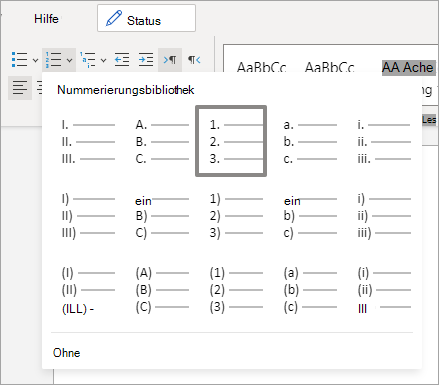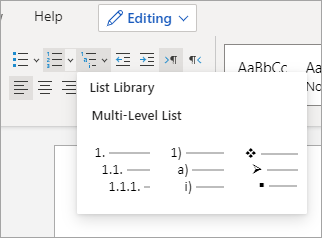-
Geben Sie * (Sternchen) ein, um eine Aufzählung zu beginnen, oder geben Sie 1. , um eine nummerierte Liste zu starten, und drücken Sie dann die LEERTASTE oder die TAB-TASTE.
-
Geben Sie etwas Text ein.
-
Drücken Sie die EINGABETASTE, um das nächste Listenelement hinzuzufügen.
Word Online fügt automatisch das nächste Aufzählungszeichen oder die nächste Zahl ein.
-
Wenn Ihre Liste wie eine Gliederung mit Unterthemen aussieht, gehen Sie wie folgt vor: Geben Sie das Standard Element ein, drücken Sie die EINGABETASTE, und drücken Sie dann die TAB-TASTE, bevor Sie das Unterthema eingeben. Das Unterthema wird unter dem element Standard eingezogen, formatiert mit einer untergeordneten Zahl oder einem Aufzählungszeichen. Wenn Sie mit der Eingabe von Unterthemen fertig sind, drücken Sie UMSCHALT+TAB, um zur Eingabe Standard Elemente in der Liste zurückzukehren.
-
Um die Liste zu beenden, drücken Sie zweimal die EINGABETASTE, oder drücken Sie die RÜCKTASTE, um das letzte Aufzählungszeichen oder die letzte Zahl in der Liste zu löschen.
Tipp: Sie können ein anderes Aufzählungszeichen oder eine andere Nummerierungsart verwenden, indem Sie auf den Pfeil neben der Schaltfläche Aufzählungszeichen oder Nummerierung (Registerkarte Start ) klicken und auf eine neue Formatvorlage klicken.
Weitere Informationen zu Listen
Anpassen des Zeilenabstands zwischen Aufzählungszeichen in einer Liste